 Если вы являетесь пользователем iPhone, вы наверняка знали, что джейлбрейк может открыть тысячи возможностей вашему гаджету, раскрывая его истинную мощь, функциональность и эффективность. Возможно, одна из причин, по которой другие не хотят, чтобы их iPhone был взломан, связана с проблемой гарантии; джейлбрейк аннулирует гарантию на ваше устройство. Но недавняя статистика показывает, что 14% пользователей iPhone имеют джейлбрейк своего гаджета. Большинство этих пользователей активно присоединяются к техническим сайтам, таким как Make Tech Easier, в поисках новых инноваций или того, как сделать свои гаджеты еще более полезными. Что ж, если у вас есть все необходимое, чтобы стать технологически счастливее, вам следует сделать джейлбрейк своего iPhone!
Если вы являетесь пользователем iPhone, вы наверняка знали, что джейлбрейк может открыть тысячи возможностей вашему гаджету, раскрывая его истинную мощь, функциональность и эффективность. Возможно, одна из причин, по которой другие не хотят, чтобы их iPhone был взломан, связана с проблемой гарантии; джейлбрейк аннулирует гарантию на ваше устройство. Но недавняя статистика показывает, что 14% пользователей iPhone имеют джейлбрейк своего гаджета. Большинство этих пользователей активно присоединяются к техническим сайтам, таким как Make Tech Easier, в поисках новых инноваций или того, как сделать свои гаджеты еще более полезными. Что ж, если у вас есть все необходимое, чтобы стать технологически счастливее, вам следует сделать джейлбрейк своего iPhone!
Когда у вас есть джейлбрейкнутый iPhone 4, вы можете наслаждаться возможностью использовать видеозвонки FaceTime, даже если вы используете сеть 3G. FaceTime — одна из самых замечательных функций iPhone 4, которая позволяет вам совершать видеозвонки своим друзьям и близким. Однако, чтобы использовать такую функцию, вы должны находиться в зоне Wi-Fi… но не сейчас.
Приложение Cydia под названием My3Gделает это возможным. чтобы вы могли использовать приложения, которым требуется подключение Wi-Fi для работы даже в сети 3G. Таким образом, вам не нужно искать зоны Wi-Fi каждый раз, когда вы используете видеовызов FaceTime. Вот краткое руководство по установке и запуску My3G на взломанном iPhone 4.
Установка
Шаг 1. Запустите Cydia с панели управления вашего iPhone и нажмите вкладку «Разделы», расположенную в нижней части экрана.
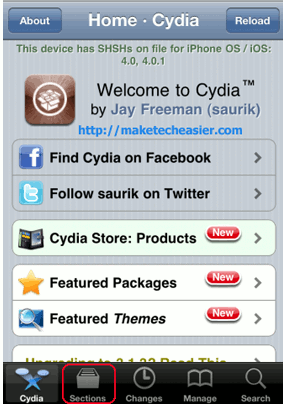
Шаг 2. Найдите «Система» и нажмите на него, чтобы открыть список системных пакетов. Затем найдите «My3G» и нажмите, чтобы открыть пакет.
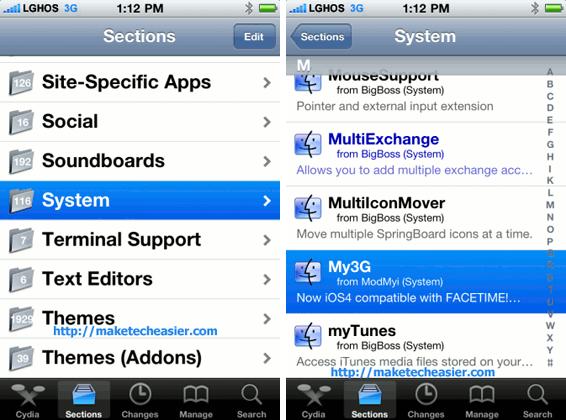
Шаг 3. В правом верхнем углу экрана должна быть кнопка «Установить», нажмите на нее. Затем вас попросят подтвердить ваше последнее действие; просто нажмите кнопку «Подтвердить», чтобы начать установку.
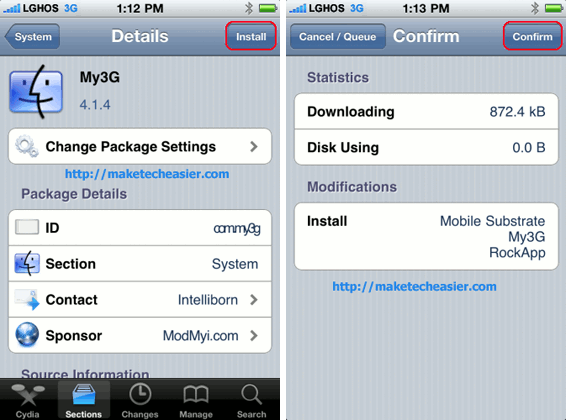
Шаг 4. Поздравляем! Установка My3G завершена. Просто нажмите кнопку «Обновить Springboard», расположенную внизу. Его невозможно пропустить, потому что он достаточно большой, чтобы привлечь ваше внимание.

Запуск My3G
По завершении установки трамплин обновится и вы сможете увидеть новый значок – My3G.
Шаг 1. Нажмите на значок My3G, чтобы запустить приложение. Затем вам будет предложено войти в систему, используя свой RockID. Если он у вас есть, то все готово и вы готовы нажать кнопку «Войти». В противном случае нажмите кнопку «Создать новый RockID».
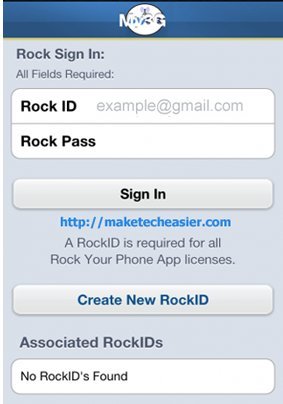
Шаг 1.1. Создание нового RockID не займет ни минуты вашего времени. Вам нужно ваше имя, адрес электронной почты и пароль. Введите их в соответствующие поля и нажмите кнопку «Создать новый RockID», если все готово. После этого вы готовы войти в систему, используя только что созданный RockID.
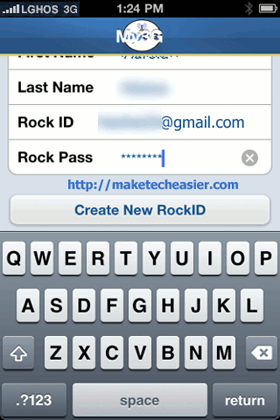
Шаг 2. Если вам удалось войти в My3G, вы получите уведомление о том, что срок действия пробной версии истечет через 9 дней. Тем не менее, вы можете использовать все функции этого приложения, даже если у вас действует пробный период.
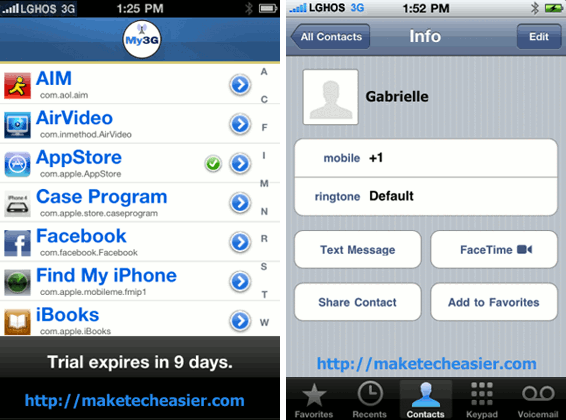
Шаг 3. Нажмите кнопку «Главная», затем откройте вкладку «Контакты», чтобы выбрать контакт, который также использует FaceTime. Выбрав контакт, просто нажмите кнопку «FaceTime», чтобы начать использовать видеозвонки FaceTime через сеть 3G. Наслаждайтесь!
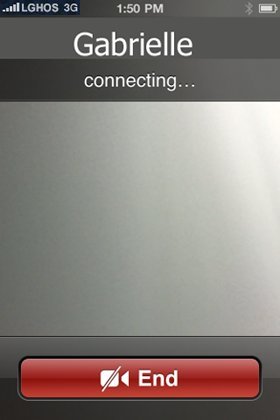
Не забывайте, что срок действия пробной версии истечет через 9 дней. За это время вы сможете оценить, действительно ли вам нужно использовать видеозвонки с помощью FaceTime. Если да, то вам придется приобрести или оплатить приложение после истечения пробного периода; На момент написания этой статьи FaceTime стоит 3,99 доллара. Цена того стоит, если вам действительно нужна эта функция.


